新云软件园:请安心下载,绿色无病毒!
软件提交最近更新热门排行imgplay怎么用 imgplay使用图文教程
ImgPlay软件是一款可以编辑魔性gif动图的手机软件。用户可以将自己手机中的照片、视频通过ImgPlay软件来编辑成有趣的gif动画,保存住曾经的美好会议。下面新云小编就为大家带来了ImgPlay的详细使用教程。希望可以对大家有所帮助。
ImgPlay软件功能介绍
ImgPlay可以让你手机中的照片、视频,或者连拍快照,都制作成 GIF。设置好播放速度、方向和要加的文字,只需简单几步便能生成配有文字的、专属于你的独家回忆 GIF 动画。
ImgPlay使用图文教程
照片选择
ImgPlay 使用很简单,一打开应用,经过你的允许后,就可以从照片、视频、Live 照片里找素材了。
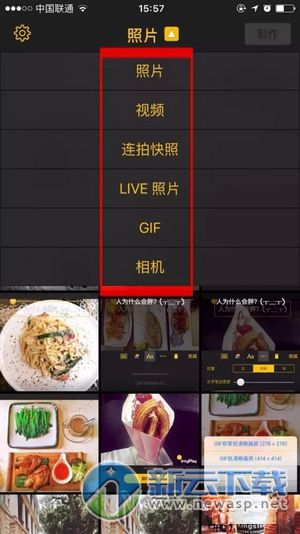
选择照片制作,你每次最多可以选择 100 张照片,合成一张 GIF,但是框架比例只支持生成 1:1 比例的 GIF,所以它只能显示每张照片的中间部分,我们无法选择每张照片的显示区域。

如果想完整显示照片,可以在应用离选择自动填充白边,但是很多白边横竖横竖地动起来还是挺影响美观的,特别是如果你还是一只处女座的话,那我建议你还是把照片先都裁剪好了再进行选择添加吧。
因为操作简单,把一系列照片变成一个动图不再是难事。但是重要的是,你需要按照脑洞的顺序选好照片。选中时,照片会贴上数字标签,稍作提醒。
这里有一点要特别注意的是,在选照片时你需要提前构思好照片顺序。这点非常重要,因为……
一旦选错顺序或者照片,都不能直接替换或者单独删除,要回到选择照片的界面从头再来。
所以,完美追求者,为了自己舒服一定要三思:哪怕慢一些,也要选对了。当然,如果你要制作的是无关顺序的集锦类 GIF,那就请尽情地点击。
给动图加文字
为了围观群众能够更快得 get 到你制作这组动图的目的,你可以选择给图片加上文字啊。
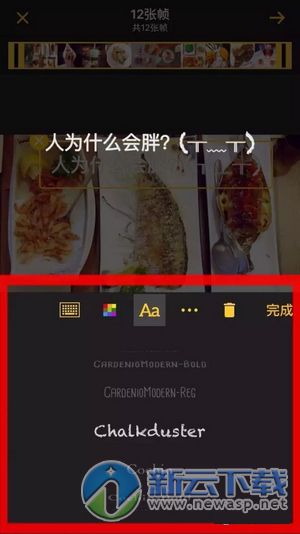
通过设置字体、颜色等选项,让他们能够从文字中了解到你的心思和意图,应用内置了多套不同的字体选择。
还能调整大小宽度,和位置。
播放速度和正、倒放
箭头按钮用来调整动画顺序或者逆序,也可以混合使用。
播放方向则分为「正放」、「倒放」和「正放后倒放」三种,这个主要还是要看你的制作思路,什么样的题材就用什么样的效果。
例如这个,就是高速连拍,然后使用「正放后倒放」效果制作而成的。注意拍摄时一定要用三脚架,不然手机抖动就无法拍出物体静止的画面了。
而关于播放速度的设置,也就是每一帧在一个播放周期内的停留时长。经过测试,低于 0.2 秒就会有鬼畜的效果;如果你想让每一帧都能让人看清,怎么也得选择在 1 秒之间。
视频制作GLF
倘若你需要把视频中的某段截取出来制作成「魔性 GIF」,可以在下拉列表中选择视频,此时应用会按照视频默认比例输出 GIF。
例如这张,只要你在视频中截出其中一截,就能制成无限循环的 GIF 图。
除此之外,你还可以直接用软件里的相机来拍摄一段视频做成 GIF,视频长度限制为 7 秒,拍摄出来的视频比例也是 1:1。
保存、分享
最后,对预览效果满意后,可以直接选择保存或者分享到社交平台,转发和保存时注意选择动图和视频的尺寸、清晰度。
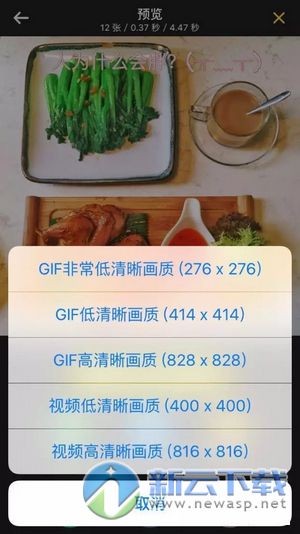
个人觉得,从视觉效果来看,还是选择最高清的好,其他的太模糊。
以上就是新云小编为大家带来的ImgPlay使用教程详细介绍了,更多相关资讯敬请关注新云安卓网!
 代码生成器
代码生成器代码生成器软件可能多多少少能够为各位代码达人提供一点帮助,本篇集中了几款代码生成器软件,以供各位朋友参考。
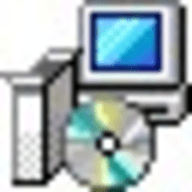 Fast Code(代码生成工具) 1.65.0 绿色版9.1 MB |09-05
Fast Code(代码生成工具) 1.65.0 绿色版9.1 MB |09-05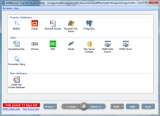 ASPRunner Professional(ASP代码生成器) 8.0 专业版3.03 MB |11-25
ASPRunner Professional(ASP代码生成器) 8.0 专业版3.03 MB |11-25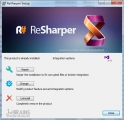 ReSharper(代码生成工具) 8.0 安装版51.3 MB |11-22
ReSharper(代码生成工具) 8.0 安装版51.3 MB |11-22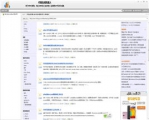 代码生成机器人(C#) 1.0.0 绿色版973 KB |11-14
代码生成机器人(C#) 1.0.0 绿色版973 KB |11-14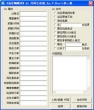 流星蝴蝶剑AI代码生成器 1.0 绿色版1024 bytes |06-13
流星蝴蝶剑AI代码生成器 1.0 绿色版1024 bytes |06-13
猜你喜欢
热门文章
本类排行
特别推荐
 番茄小说平板版 6.2.3.32 最新版
番茄小说平板版 6.2.3.32 最新版64.1 MB | 05-03
进入 老壁虎电视 2.0 官方版
老壁虎电视 2.0 官方版16.94 MB | 04-29
进入 瓜皮tv 2.1.6 最新版
瓜皮tv 2.1.6 最新版36.62 MB | 04-18
进入 喵太抓娃娃 1.7.5.775 最新版
喵太抓娃娃 1.7.5.775 最新版174 MB | 04-16
进入 IRIAM 2.0.86 安卓版
IRIAM 2.0.86 安卓版96.4 MB | 04-14
进入
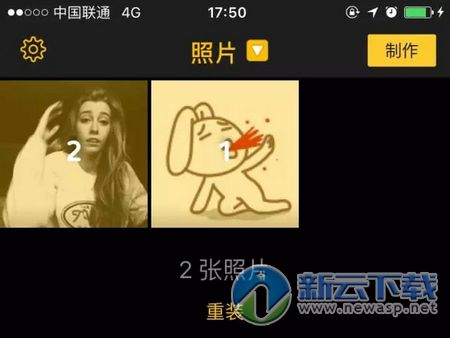


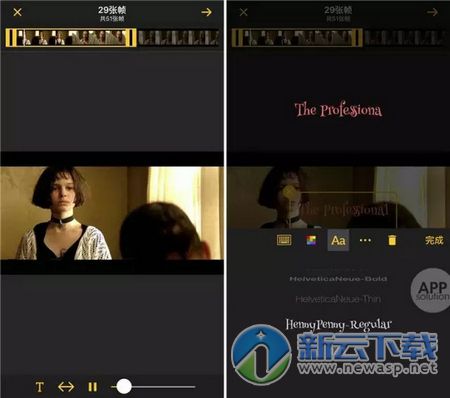


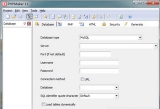



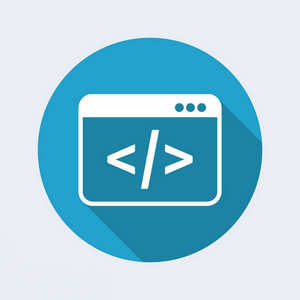
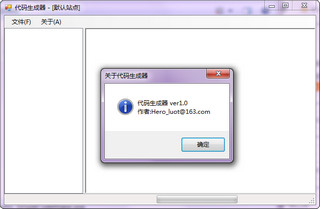
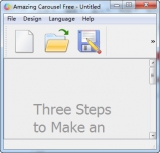


文章评论
网友评论